Excel- ի բջիջում համարի և տեքստի միջև տարածք ավելացրեք
Այս հոդվածում մենք կսովորենք, թե ինչպես Excel- ում բանաձևերով տարածք ավելացնել տեքստի և տեքստի միջև:

Դեպք 1. Թվի և տեքստի միջև տարածք ավելացրեք. Տեքստը միշտ առաջին տեղում է
Գործ 2. Թվի և տեքստի միջև տարածք ավելացրեք. Համարը միշտ առաջին տեղում է
Տեղի ավելացրեք համարի և տեքստի միջև. Տեքստը միշտ առաջին տեղում է
Ենթադրելով, որ կա տեքստի լարային ցուցակ, որը պարունակում է համարներ և տեքստեր, որտեղ տեքստը միշտ առաջինն է գալիս, ինչպես ցույց է տրված ստորև նշված էկրանի նկարը, ստորև բերված բանաձևով կարող եք տարածք ավելացնել համարի և տեքստի միջեւ

Ընդհանուր բանաձև
=TRIM(REPLACE(text_string,MIN(FIND({1,2,3,4,5,6,7,8,9,0},text_string&”1234567890”)),0,” “))
Արձանագրություններ
Text_stringՏեքստի տողը դուք տարածություն կավելացնեք տեքստի և համարի միջև: Դա կարող է լինել:
- Չակերտների մեջ կցված տեքստի տողը;
- Կամ հղում դեպի տեքստային տողը պարունակող բջիջ:
Ինչպե՞ս օգտագործել այս բանաձևը:
1. Ընտրեք դատարկ բջիջ `արդյունքը դուրս բերելու համար: Այս դեպքում ես ընտրում եմ D3:
2. Մուտքագրեք դրա ներքևի բանաձևը և սեղմեք կոճակը Մտնել բանալի. Եվ ապա քաշեք այս արդյունքի բջիջը ամբողջ ներքև ՝ բանաձևը այլ բջիջների վրա կիրառելու համար:
=TRIM(REPLACE(B3,MIN(FIND({1,2,3,4,5,6,7,8,9,0},B3&"1234567890")),0," "))

Notes:
- Բանաձևում B3- ը տեքստի լարային բջիջ է, որը դուք կավելացնեք տեքստի և համարի միջև.
- Այս բանաձևը կարող է տարածք ավելացնել միայն առաջին համարից առաջ: Օրինակ, այս բանաձևը կփոխի B34C12G45- ը B 34C12G45:
Ինչպե՞ս է գործում այս բանաձևը:
=TRIM(REPLACE(B3,MIN(FIND({1,2,3,4,5,6,7,8,9,0},B3&"1234567890")),0," "))
1. FIND({1,2,3,4,5,6,7,8,9,0},B3&"1234567890")
- B3&"1234567890": արդյունքը վերադարձնում է որպես ՝ «KutoolsforExcel634211234567890»;
- FIND({1,2,3,4,5,6,7,8,9,0}, "KutoolsforExcel634211234567890")FIND գործառույթը գտնում է «1-0» թվանշանների դիրքը KutoolsforExcel634211234567890- ում և արդյունքը վերադարձնում է որպես {20,19,17,18,25,16,27,28,29,30}:
Նշում{20,19,17,18,25,16,27,28,29,30} արդյունքը նշանակում է, որ թիվ 1-ը KutoolsforExcel20- ում 634211234567890-րդ հորիզոնականում է, 2 համարը KutoolsforExcel19- ում 634211234567890-րդ տեղում է
2. MIN({20,19,17,18,25,16,27,28,29,30})
- MIN գործառույթը ստանում է զանգվածի նվազագույն արժեքը: Այստեղ արդյունքը 16 է:
3. REPLACE(KutoolsforExcel63421,16,0," ")
- Այստեղ օգտագործեք REPLACE ֆունկցիան `KutoolsforExcel16- ի 63421-րդ դիրքին տարածք ավելացնելու և արդյունքը վերադարձնելու համար որպես KutoolsforExcel 63421:
4. =TRIM("KutoolsforExcel 63421")
- TRIM գործառույթը հեռացնում է բոլոր տարածությունները տեքստից, բացառությամբ բառերի միջև եղած մեկ տարածության: Եվ չի պահում տեքստի առաջատար և հետիոտնային տարածքներ:
Թվի և տեքստի միջև տարածք ավելացրեք. Համարը միշտ առաջին տեղում է
Մեկ այլ դեպք, ինչպես ցույց է տրված ստորև նշված էկրանի նկարը, կա տեքստի լարային ցուցակ, որը պարունակում է համար և տեքստ, որտեղ համարը միշտ գալիս է առաջին տեղում, համարի և տեքստի միջակայք ավելացնելու համար կարող եք կիրառել ներքևի զանգվածի բանաձևը:
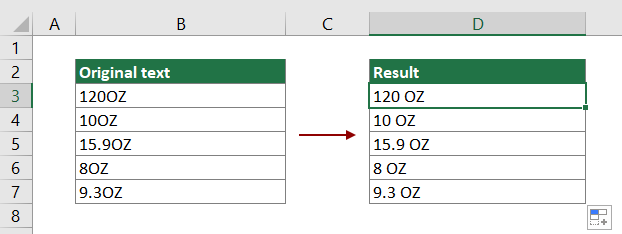
Ընդհանուր բանաձև
=TRIM(REPLACE(text_string,MAX(IFERROR(FIND({0,1,2,3,4,5,6,7,8,9},text_string,ROW(INDIRECT("1:"&LEN(text_string)))),0))+1,0," ")) + Ctrl + Հերթափոխություն + Մտնել
Արձանագրություններ
Text_stringՏեքստի տողը դուք տարածություն կավելացնեք տեքստի և համարի միջև: Դա կարող է լինել:
- Չակերտների մեջ կցված տեքստի տողը;
- Կամ հղում դեպի տեքստային տողը պարունակող բջիջ:
Ինչպե՞ս օգտագործել այս բանաձևը:
1. Ընտրեք դատարկ բջիջ (այս դեպքում D3) արդյունքը դուրս բերելու համար:
2. Մուտքագրեք դրա ներքևի բանաձևը և այնուհետև սեղմեք կոճակը Ctrl + Հերթափոխություն + Մտնել ստեղները միաժամանակ:
=TRIM(REPLACE(B3,MAX(IFERROR(FIND({0,1,2,3,4,5,6,7,8,9},B3,ROW(INDIRECT("1:"&LEN(B3)))),0))+1,0," "))
3. Ընտրեք արդյունքի բջիջը և այնուհետև քաշեք այն ներքև ՝ բանաձևը այլ բջիջների վրա կիրառելու համար, ինչպես ցույց է տրված ստորև նշված էկրանի նկարը:

Notes:
- Բանաձևում B3- ը տեքստի լարային բջիջ է, որը դուք կավելացնեք տեքստի և համարի միջև.
- Այս զանգվածի բանաձևը կարող է տարածություն ավելացնել միայն վերջին համարից հետո: Օրինակ, այս բանաձևը կփոխի 34C12GHH- ի և 34C12 GHH:
Հարակից գործառույթներ
Excel TRIM գործառույթ
Excel TRIM գործառույթը հեռացնում է բոլոր լրացուցիչ տարածությունները տեքստի տողից և պահում է միայն բառերի միջև մեկ տարածություն:
Excel ՓՈԽԱՐԵՆ գործառույթ
Excel ՓՈԽԱՐԵՆ գործառույթը գտնում և փոխարինում է նիշերը ՝ ելնելով տվյալ վայրից, տեքստի տողից նոր տեքստով:
Excel MIN գործառույթ
Excel MIN գործառույթը վերադարձնում է արժեքների ամբողջության ամենափոքր թիվը:
Excel ԳՏՆԵԼ գործառույթը
Excel FIND ֆունկցիան օգտագործվում է մեկ այլ տողի մեջ մի տող գտնելու համար և վերադարձնում է տողի մեկնարկային դիրքը մեկ այլի մեջ:
Excel MAX գործառույթ
Excel MAX ֆունկցիան վերադարձնում է ամենամեծ թիվը արժեքների ամբողջության մեջ:
Excel IFERROR գործառույթ
IFERROR ֆունկցիան օգտագործվում է մաքսային արդյունք վերադարձնելու համար, երբ բանաձևը սխալ է գնահատում, և վերադարձնում է նորմալ արդյունք, երբ սխալ տեղի չի ունենում:
Excel ROW գործառույթ
Excel ROW գործառույթը վերադարձնում է տեղեկանքի տողի համարը:
Excel ԱՆՀԱՏԱԿԱՆ գործառույթ
Excel INDIRECT գործառույթը տեքստի տողը վերափոխում է վավեր տեղեկանքի:
Excel LEN գործառույթ
Excel LEN ֆունկցիան վերադարձնում է տեքստի տողի նիշերի քանակը:
Առնչվող բանաձևեր
Excel- ում բջիջում առաջին բառից հետո ավելացնել ստորակետ
Միայն բջիջում առաջին բառից հետո ստորակետ ավելացնելու համար, այս ձեռնարկի բանաձևը կարող է ձեզ լավություն բերել:
Բջջում յուրաքանչյուր բառից առաջ ավելացրեք հատուկ նիշ
Այս հոդվածը բացատրում է, թե ինչպես Excel- ում բանաձևով պարունակող բջիջում յուրաքանչյուր բառից առաջ ավելացնել հատուկ նիշ:
Հեռախոսահամարին ավելացնել գծանշաններ
Այս հոդվածում բացատրվում է, թե ինչպես կարելի է Excel- ում բանաձևով որոշակի խցում գծիկներ ավելացնել հեռախոսահամարին:
Անունների միջև ստորակետ ավելացնել
Բջիջում անունների միջև ստորակետ ավելացնելու համար այս ձեռնարկի բանաձևը կարող է ձեզ լավություն բերել:
Գրասենյակի արտադրողականության լավագույն գործիքները
Kutools Excel- ի համար - օգնում է ձեզ առանձնանալ բազմությունից
Excel-ի համար Kutools-ը պարծենում է ավելի քան 300 առանձնահատկություններով, Ապահովել, որ այն, ինչ ձեզ հարկավոր է, ընդամենը մեկ սեղմումով հեռու է...

Office Tab - Միացնել ներդիրներով ընթերցումը և խմբագրումը Microsoft Office- ում (ներառիր Excel)
- Մեկ վայրկյան ՝ տասնյակ բաց փաստաթղթերի միջև փոխելու համար:
- Նվազեցրեք ձեզ համար ամեն օր մկնիկի հարյուրավոր կտտոցներ, հրաժեշտ տվեք մկնիկի ձեռքին:
- Բարձրացնում է ձեր արտադրողականությունը 50%-ով բազմաթիվ փաստաթղթեր դիտելիս և խմբագրելիս:
- Արդյունավետ ներդիրներ է բերում Office (ներառյալ Excel-ը), ինչպես Chrome-ը, Edge-ը և Firefox-ը:
